
プレゼン資料作成に大きな効果
デスクワークでパソコンを使うのはほぼ必須要件となっています。
業務報告書やプレゼン資料作成、インターネットからの情報収集などパソコンなしではありえません。
PCを常時使うわたしにとって、作業環境の工夫で劇的な効果をもたらしたものがありました。
トップに挙げるとしたら、このブログでも取り上げているマルチモニタの活用です。
プレゼン資料を作成するとき、二つのアプリを同時に使いながらの作業は大きな効果を発揮しました。
追い込まれた作業で効果を実感
わたしのプレゼン資料づくりはWord資料を基本原稿としています。
メインモニタでそれを見ながら図表やキーワードをPowerPoint資料に作りこんでいくといったものです。
PC1台のみで行うときとの違い
■WordとPowerPoint切替操作の省略
■基本資料からの速やかな図表コピー&ペースト
■Word以外の多様な資料(WEB、PDFなど)の同時閲覧
締切もあり追い込まれていたので、直感的な操作が可能となり大きな効果を実感できました。
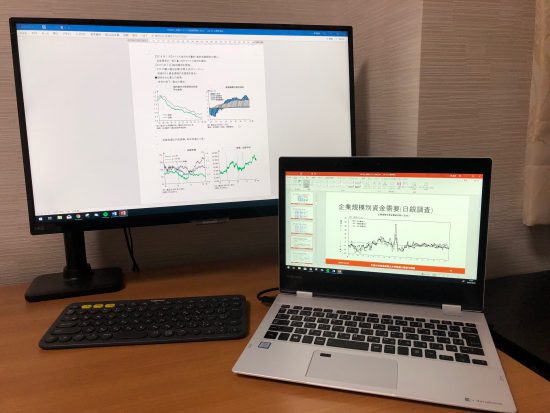
モニタの設定は簡単
ダブルモニタの設定はむずかしくありません。
購入したモニタを接続してパソコンのモニタ設定キー「FN+F5」を押します。
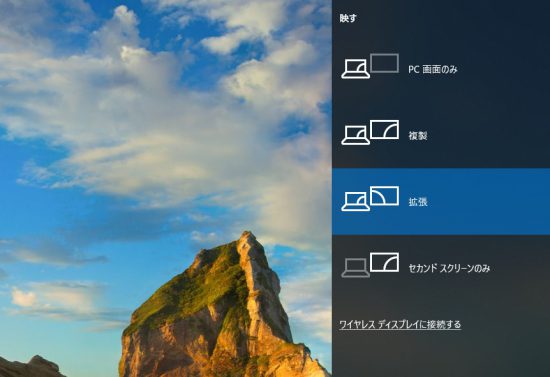
選択画面から拡張を選んだあと、ディスプレイの設定を行えばよいだけです。
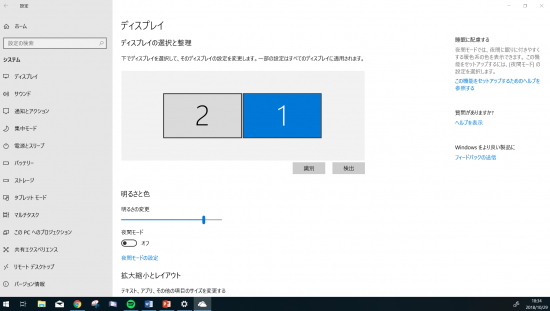
キャプチャーツール併用は資料作成最強コンビ
プレゼンや報告資料を作成するときに便利なツールがあります。
画像を切り取ったり張ったりする「Snipping Tool」です。
パソコンの画像コピー機能PRTSC(プリントスクリーン)よりもはるかに使い勝手のよいものでした。
これはMicrosoftのWindowsにアクセサリとして添付されているアプリなので無料で使えます。
パソコン画面左下のWindowsボタンを右クリックして「Snipping Tool」を検索しても見つかります。
資料作りにはとんでもないスグレモノと言えます。
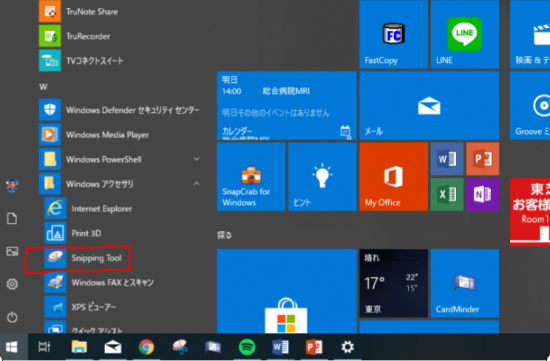
画像キャプチャーの無料ツールである「SnapCrab for Windows」も使っていました。
今は動作の安定性からSnipping Toolをよく使います。
都度都度アプリを呼び出すのも手間なので、タスクバーにピン止めしました。
いずれにせよ、ダブルモニタとキャプチャーツールの併用は資料作成の最強コンビです。
編集後記
わたし自身、ダブルモニタとキャプチャーツールの利便性はブログ情報で1年ほど前に知っていました。
その時は特に必要性は感じなかったので、導入して頻繁に活用し始めたのは最近です。
これはと感じたものは今後すかさず試していきます。
